ویندوز 10 و 11 راههای زیادی برای گرفتن اسکرینشات دارند و برنامه Snipping Tool قطعاً راحتترین آنهاست (یا PrintScreen اگر نیاز به گرفتن سریع صفحه دارید). Snipping Tool به طور پیشفرض تمام اسکرینشاتها و ضبط صفحهها را در درایو C ذخیره میکند، دقیقاً در مسیر Pictures > Screenshots در پوشه پروفایل شما. اگر این مسیر مناسب نیست و میخواهید پوشه Screenshot در جای دیگری باشد، در ادامه روش انجام این کار را توضیح میدهیم.
اگر درایو C شما فضای محدودی دارد یا به دلیل دیگری میخواهید مکان پیشفرض پوشه اسکرینشات را در ویندوز 10 یا 11 تغییر دهید، این کار بسیار ساده است. میتوانید مکان جدید را از برنامه Snipping Tool، خود File Explorer، یا رجیستری سیستم اگر کمی ماجراجو هستید، انتخاب کنید.
نکته: این راهنما فقط برای برنامه پیشفرض گرفتن اسکرینشات، یعنی Snipping Tool کاربرد دارد. اگر از برنامههای شخص ثالث مانند Snagit یا ShareX استفاده میکنید، به تنظیمات آن برنامهها مراجعه کنید تا محل ذخیرهسازی پیشفرض اسکرینشاتها را تغییر دهید.
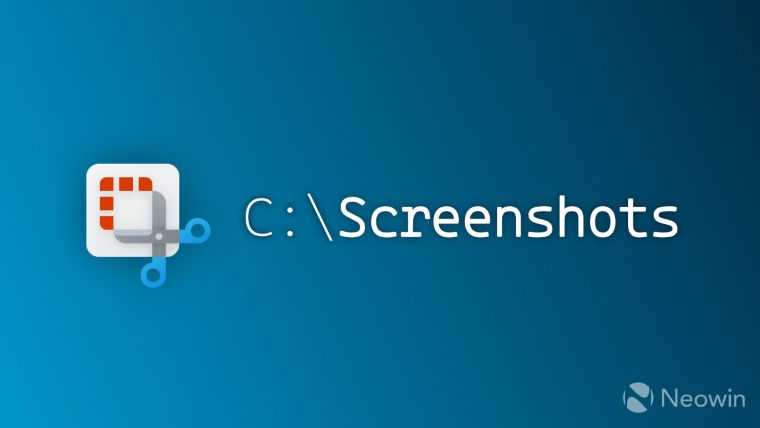
روش اول تغییر پوشه پیشفرض اسکرینشات در ویندوز 10 و 11: مایکروسافت اخیراً برنامه Snipping Tool را با گزینهای داخلی برای تغییر محل ذخیره اسکرینشاتها و ضبط صفحه بهروزرسانی کرده است. روش انجام این کار به شرح زیر است:
نکته: تنظیمات Snipping Tool تأثیری بر محل ذخیرهسازی اسکرینشاتهای گرفته شده با دکمه Win + PrintScreen ندارد. اگر به این روش اسکرینشات میگیرید و میخواهید پوشه پیشفرض را تغییر دهید، به روش دوم بروید.
- برنامه Snipping Tool را باز کنید و روی دکمه سه نقطه در گوشه بالا سمت راست پنجره کلیک کنید. توجه داشته باشید که ممکن است نیاز به تغییر اندازه برنامه برای راحتی بیشتر داشته باشید.
- به پایین اسکرول کنید و گزینه “Automatically save original screenshots” را پیدا کنید.
- دکمه فلش رو به پایین کنار آن را فشار دهید تا گزینه “Screenshots are saved to” را ببینید. روی لینک “Change” کلیک کنید و مشخص کنید که میخواهید اسکرینشاتها کجا ذخیره شوند.
نکته: Snipping Tool ضبطهای صفحه را در پوشه دیگری ذخیره میکند. اگر میخواهید آن را نیز تغییر دهید، بیشتر به پایین اسکرول کنید و همین مراحل را برای گزینه “Automatically save original screen recordings” انجام دهید.
نکته: میتوانید ذخیره خودکار اسکرینشات و ضبط صفحه را خاموش کنید. در این صورت، اسکرینشاتها و ضبطهای صفحه در کلیپبورد شما کپی میشوند و باید هر بار به صورت دستی آنها را در هر جایی که میخواهید ذخیره کنید.
روش دوم تغییر پوشه اسکرینشات در ویندوز: این روش فقط برای اسکرینشاتها کار میکند، نه برای ضبط صفحه. این روش هم برای Snipping Tool و هم برای میانبر Win + PrintScreen کاربرد دارد.
- File Explorer را باز کنید و به پوشه Pictures در پروفایل خود بروید. این پوشه به طور پیشفرض در نوار ناوبری پین شده است. به طور جایگزین، میتوانید به C: > Users > نام کاربری شما > Pictures بروید. پوشه Screenshot را آنجا پیدا خواهید کرد.
- روی پوشه Screenshot راست کلیک کنید و Properties را انتخاب کنید.
- به تب Location بروید و روی Move کلیک کنید.
- پوشه جدید را برای اسکرینشاتهای خود مشخص کنید. پس از ذخیره، ویندوز از شما میپرسد که آیا میخواهید اسکرینشاتهای موجود را به مکان جدید منتقل کنید.
اگر نظرتان عوض شد، همین مراحل را تکرار کنید اما در مرحله 3 روی Restore Default کلیک کنید. ممکن است ویندوز به شما بگوید که پوشه وجود ندارد و از شما بخواهد آن را ایجاد کنید. Yes را کلیک کنید.
در حالی که ویندوز 10 و 11 اجازه نمیدهند همین کار را برای پوشه Screen Recordings انجام دهید، میتوانید کل پوشه کاربری Videos را به مکان جدید منتقل کنید. فرآیند مشابه آنچه در بالا توضیح داده شد است، فقط مطمئن شوید که روی پوشه Videos راست کلیک میکنید (پوشهای که میزبان دایرکتوری Screen recordings است).
روش سوم تغییر پوشه پیشفرض اسکرینشات در ویندوز 10 و 11: حالا، این روشی است برای کسانی که از دست زدن به رجیستری نمیترسند. میتوانید مکان پیشفرض اسکرینشات (این برای ضبط صفحه کار نمیکند) را با استفاده از رجیستری سیستم تغییر دهید.
هشدار: قبل از دست زدن به رجیستری سیستم، از دادههای مهم خود پشتیبان تهیه کنید. همچنین توصیه میکنیم یک نقطه بازیابی سیستم ایجاد کنید در صورتی که اتفاقات غیرمنتظرهای رخ دهد.
- یک پوشه جدید در جایی که میخواهید اسکرینشاتها را ذخیره کنید ایجاد کنید.
- Win + R را فشار دهید و regedit را تایپ کنید تا ویرایشگر رجیستری ویندوز را اجرا کنید.
- این مسیر را در نوار آدرس کپی کنید: Computer\HKEY_CURRENT_USER\Software\Microsoft\Windows\CurrentVersion\Explorer\User Shell Folders
- مقدار {B7BEDE81-DF94-4682-A7D8-57A52620B86F} را پیدا کنید و روی آن دابل کلیک کنید. نکته: اگر این مقدار وجود ندارد، روی Edit > New > String Value کلیک کنید و نام آن را به آن نام رمزی طولانی داخل آکولاد تغییر دهید.
- مقدار داده را به مسیر پوشه جدید خود تغییر دهید. برای مثال، D:\Screenshots و Ok را فشار دهید.
توجه داشته باشید که این تغییر، اسکرینشاتهای موجود را به پوشه جدید منتقل نخواهد کرد.
این تمام روشهای تغییر مکان پیشفرض اسکرینشات در ویندوز 10 و 11 است.